Ações Rápidas
As Ações Rápidas no Visual Studio permitem que você refatore, gere ou modifique seu código facilmente com uma única ação. As Ações Rápidas estão disponíveis para arquivos de código C#, C++e Visual Basic. Algumas ações são específicas para um idioma e outras se aplicam a todos os idiomas.
Ações Rápidas podem ser usadas para:
- Aplicar uma correção de código para uma violação de regra do analisador de código
- suprimir uma violação de regra do analisador de código ou configurar sua gravidade
- Aplique uma refatoração, como embutida para uma variável temporária
- Gerar código, como para introduzir uma variável local
Entender os ícones de Ação Rápida
O Visual Studio usa vários ícones para indicar quando as Ações Rápidas estão disponíveis. O tipo de ícone indica se a Ação Rápida é uma recomendação ou correção necessária, incluindo refatoração:
Chave de fenda
 : ação sugerida para melhorar o código.
: ação sugerida para melhorar o código.Lâmpada amarela
 : ação recomendada para resolver problemas não críticos no código.
: ação recomendada para resolver problemas não críticos no código.Luz de erro
 : ação crítica para corrigir um erro no código ou aplicar a refatoração necessária.
: ação crítica para corrigir um erro no código ou aplicar a refatoração necessária.
Para qualquer idioma, terceiros podem fornecer diagnósticos e sugestões personalizados, como parte de um SDK. O Visual Studio mostra lâmpadas com base nessas regras.
Localizar ações disponíveis
Você pode verificar o código para as Ações Rápidas disponíveis no Visual Studio verificando a lâmpada ![]() , chave de fenda
, chave de fenda ![]() e lâmpada de erro
e lâmpada de erro ![]() :
:
Mova o mouse sobre seu código e observe todos os ícones de Ação Rápida:
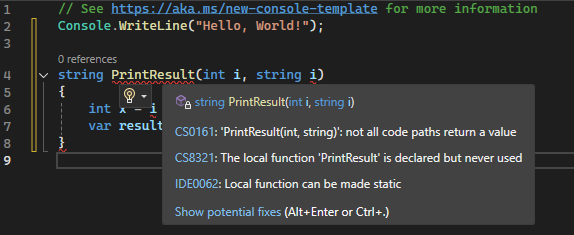
Mova o cursor de inserção (|) para uma linha de código e verifique se há ícones de Ação Rápida na margem esquerda do editor de código.
Você também pode verificar manualmente se há ações rápidas disponíveis:
Clique com o botão direito do mouse em uma linha de código e escolha Ações Rápidas e Refatorações para obter uma lista de Ações Rápidas e Refatoração disponíveis.
Selecione Ctrl + ponto (.) em qualquer lugar em uma linha.
Aplicar recomendações para melhorar o código
Quando as Ações Rápidas estiverem disponíveis, você poderá selecionar o ícone de lâmpada ![]() ou o ícone de chave de fenda
ou o ícone de chave de fenda ![]() ao lado do código aplicável.
ao lado do código aplicável.
Para ver as melhorias disponíveis, selecione o ícone da seta para baixo ao lado do ícone ou use o link Mostrar possíveis correções.
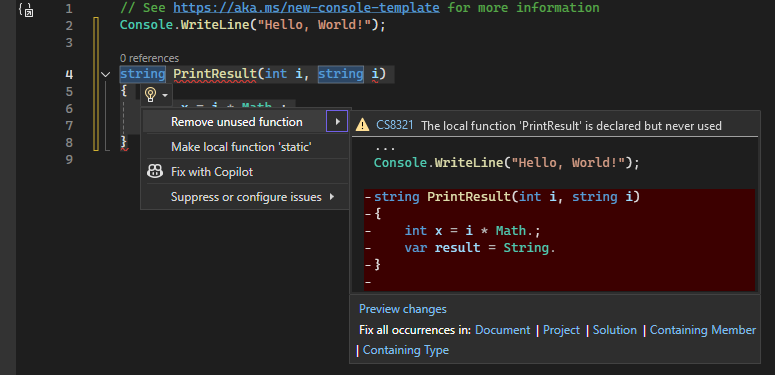
Para aplicar a alteração recomendada ao código, selecione o ícone. Você também pode selecionar Ctrl + ponto (.) quando o cursor estiver em uma linha de código que mostra uma ação disponível.
Aplicar ações para corrigir erros
Se houver um erro no código e o Visual Studio tiver uma correção recomendada, você verá um texto sublinhado vermelho no código com o erro. O ícone de lâmpada de erro ![]() também é exibido ao lado do código marcado.
também é exibido ao lado do código marcado.
Para ver as correções disponíveis, selecione o ícone da seta para baixo ao lado do ícone ou use o link Mostrar possíveis correções.
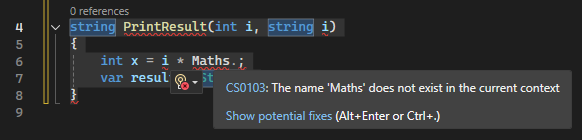
Para aplicar a alteração recomendada ao código, selecione o ícone. Você também pode selecionar Ctrl + ponto (.) quando o cursor estiver em uma linha de código que mostra uma ação disponível.
Dica
Você pode desativar algumas das ações rápidas de correção de código. Para obter mais informações, consulte Desabilitar análise de código-fonte para .NET.
Obter assistência de IA
Se você tiver o Copilot, poderá obter assistência de IA ao usar o ícone de Ações Rápidas. No menu de lâmpada, escolha Corrigir com o Copilot. Um chat embutido será aberto com o GitHub Copilot Chat, oferecendo uma correção disponível.
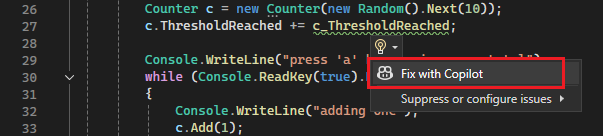
Conteúdo relacionado
- Ações Rápidas Comuns
- estilos de código e ações rápidas
- Visual Studio IntelliCode